大家好,我是 @一隻阿笨笨 ,是「和秋葉一起學 PPT」課程的優秀學員。今天有幸受邀來分享下我學習 PPT 的心得。
最近閒暇之餘,我讀了一本有趣的社會心理學書《烏合之眾》,並用 PPT 的形式做了份讀書筆記。
如果當初沒有學習課程,恐怕我只能做出這樣的 PPT:

但如今學過課程後,我有系統地掌握了製作 PPT 的方法,能夠輕鬆做出漂亮的 PPT:
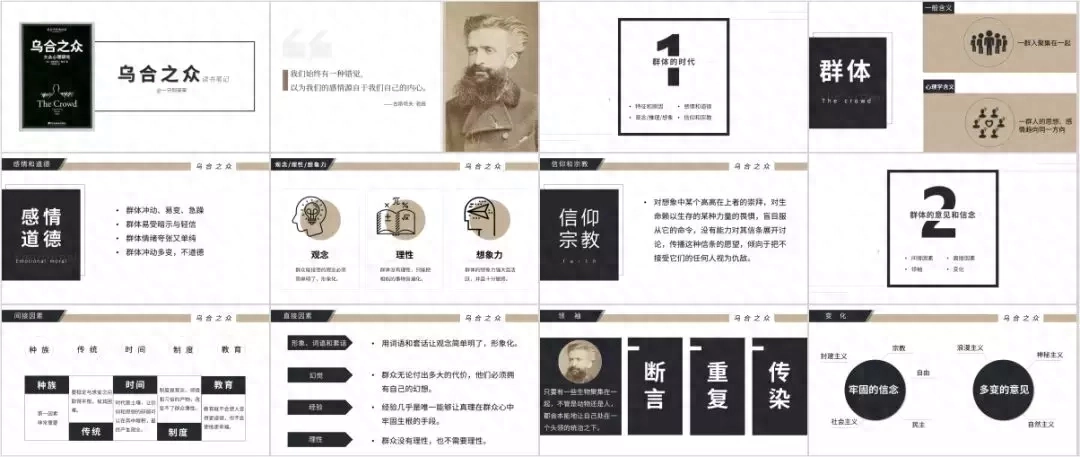
從一開始啥也不會的小白,到如今能夠獨立完成一份 PPT 作品,我還是很有成就感的~
那麼,究竟是什麼方法如此有效?
接下來,我用一個案例告訴你。

製作 PPT,根據內容的不同,最後呈現的效果是不一樣的。
所以,不要急著去美化,而是要先明確製作內容有哪些?

該頁面主要有以下幾個問題:
❶亂套模板,風格不統一
❷文案內容有重複,不夠精簡
❸文字過大,閱讀吃力
這麼多問題……該從哪開始下手呢?
別急,跟著我用經典萬用的秋葉四步法,輕鬆搞定 PPT 美化!
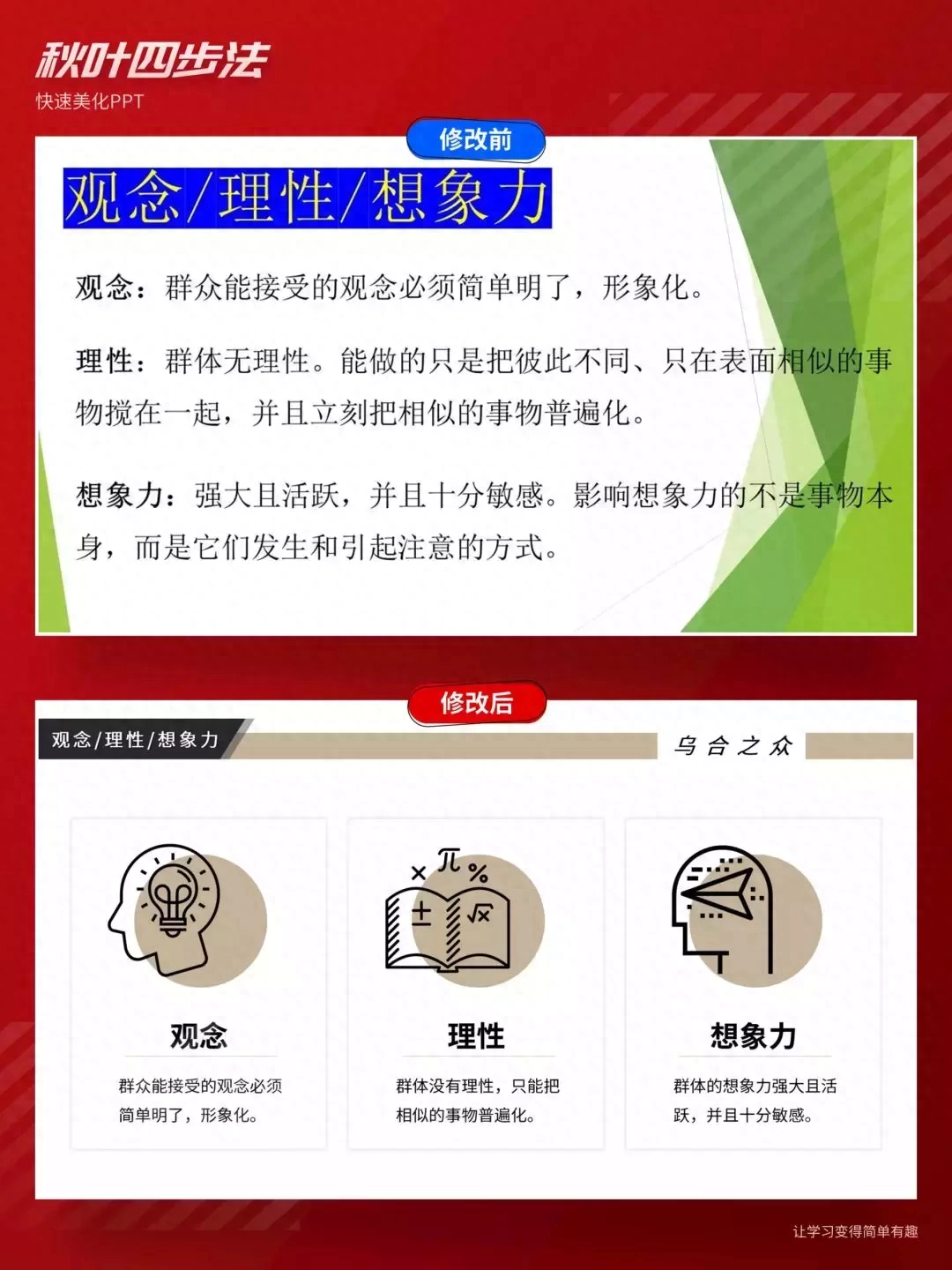
在美化前,我們先脫掉多餘的元素,例如 PPT 模板,會限制我們的美化思維。
同時,也需要對文案進行精簡,用簡單的詞句表達完整的意思。
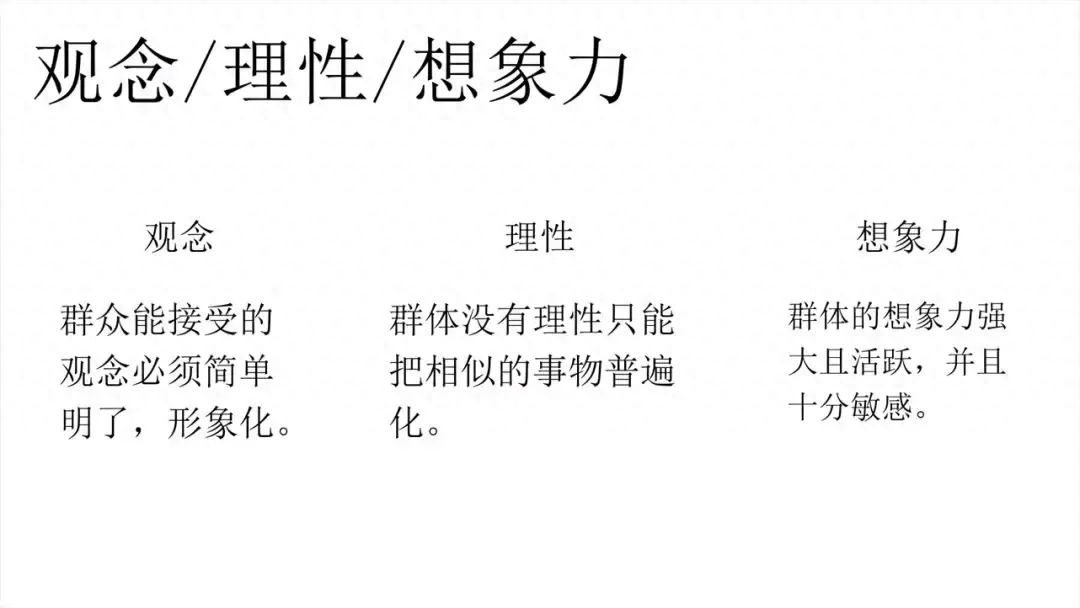
在此基礎上,我們正式開始四步法美化咯~
/ 1 / 統一字體
依慣例,第一步的操作,統一字體。
字體的統一,方便自己閱讀內容,從而更有助於對內容的理解,思考接下去如何美化。
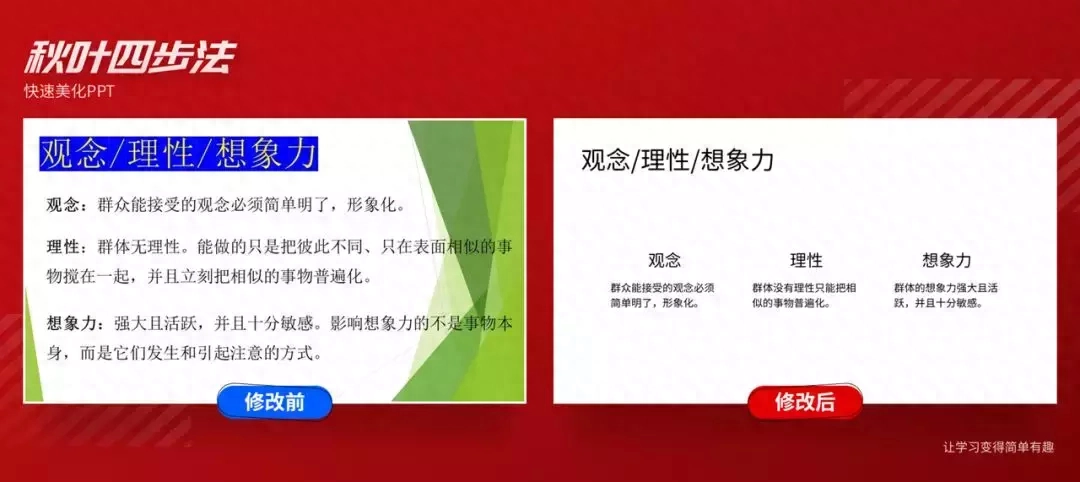
將字體都統一為思源黑體 CN Regular。
是不是馬上清楚了很多?
製作 PPT 很重要的一點,先不要提設計感,先要讓別人能夠看清楚!
/ 2 /突出標題
投影片的核心是將重要訊息傳遞給聽眾,那麼用一種合適的方式來突顯標題非常有必要。
常用的突出標題的方式:
❶加大字號
❷加粗
❸換行
當然,也可以適當縮小正文內容,形成對比來突顯標題。
分析這個頁面,主要從「觀念」、「理性」、「想像力」這三個面向來闡述,在這裡我採取適當縮小正文內容,加粗放大突出這三個小標題,並為它添加了一個有設計感的標題欄。
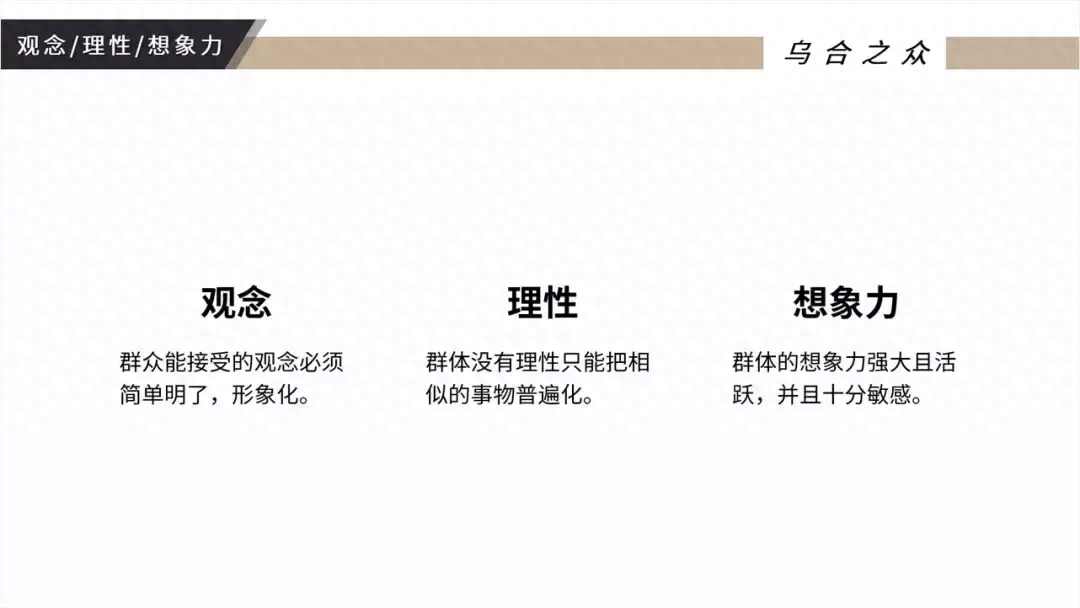
/ 3 /巧取顏色
怎麼樣才能讓頁面更有設計感?
將文字形狀化。例如,為三個小標題加上菱形色塊,利用形狀來美化 PPT 是很常用的方法。
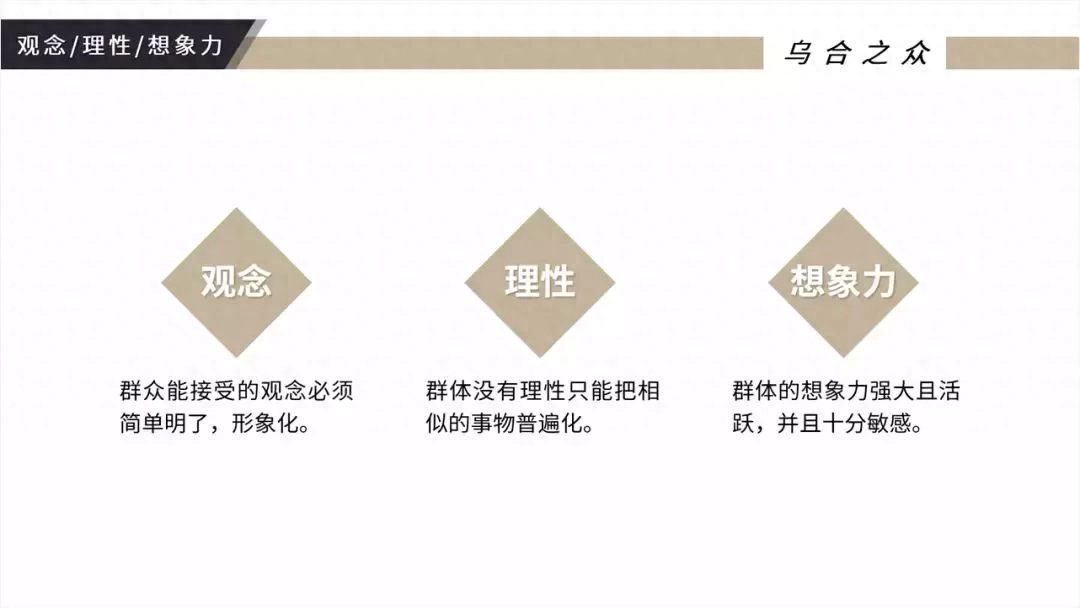
色塊的顏色可以參考標題列的配色,用取色器直接吸取顏色就可以囉!
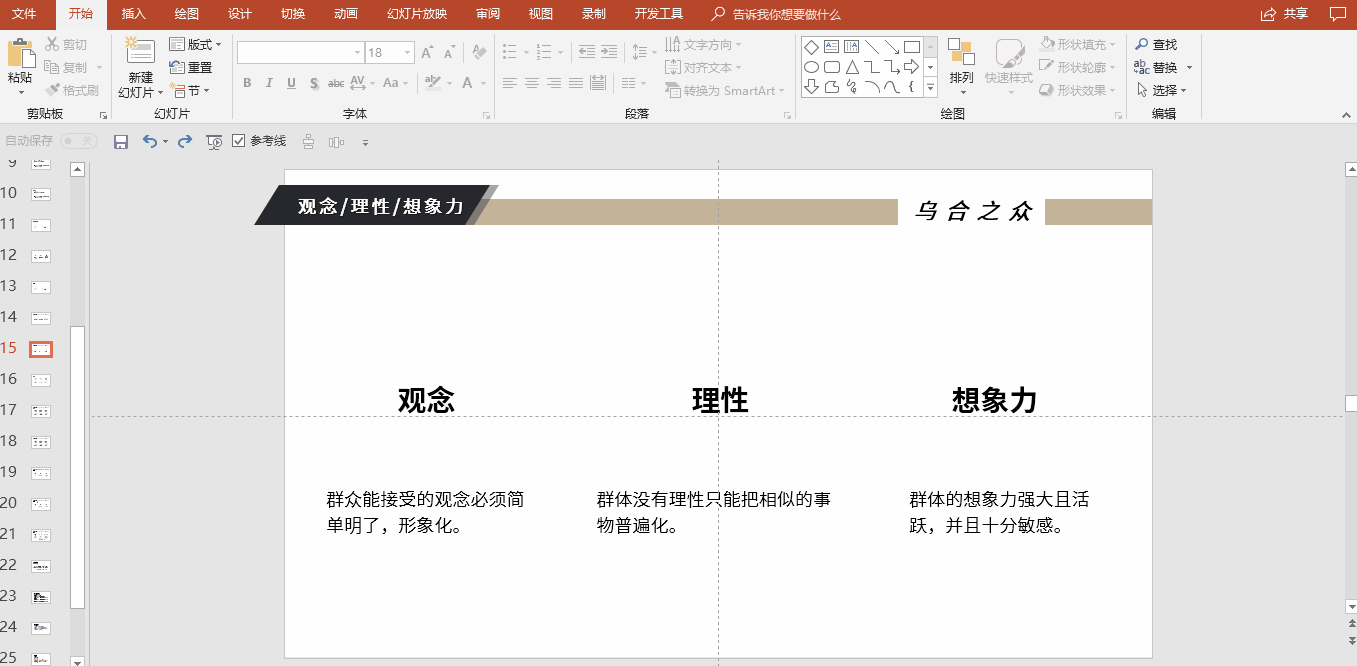
怎麼樣,加了色塊後,頁面立刻豐富了不少!
/ 4 / 快速配圖
隨著操作的一步步進行,我的美化思維也不斷升級。
秋葉四步法的最後一步-快速配圖。
由於三個重點都是抽象的詞彙,圖片不好找,所以我嘗試使用圖示。
圖示以其精緻的輪廓,可以很好地豐富數視覺效果。
圖示去哪裡找?推薦大家一個通用型向量圖示庫:Noun Project

這個圖示庫畫風以黑白為主,首次登陸要註冊才能下載~
例如,我搜尋:理性(rational),挑選合適的下載。


這裡有 PNG 和 SVG 兩種格式的可供選擇,在這裡我選擇 PNG 格式。
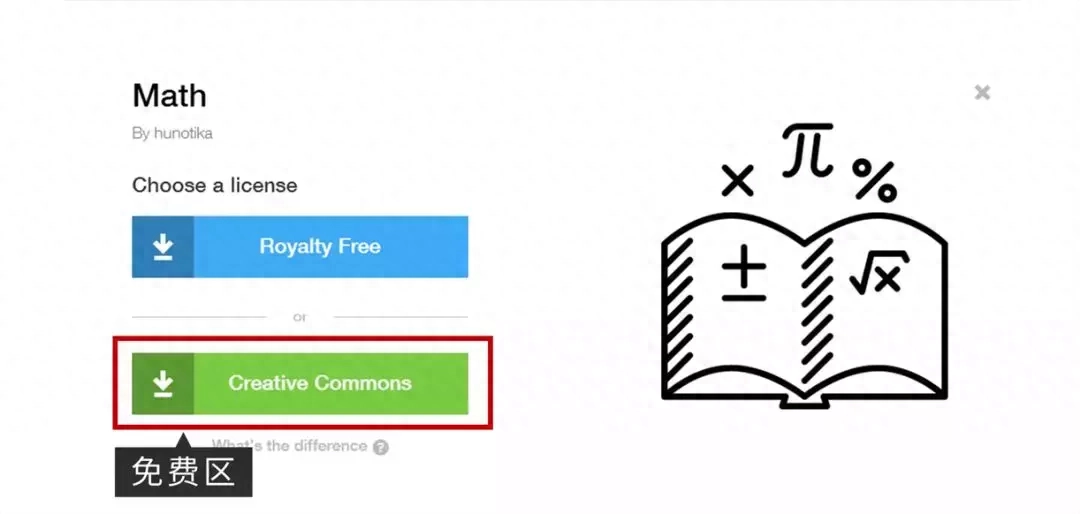
點擊綠色的框框就能免費下載啦~
在先前步驟中,色塊是用來反襯突出標題;在有了圖示後,色塊可以用在圖示上。
圖示與色塊之間的錯位,豐富視覺層級,讓頁面看起來更有設計感!
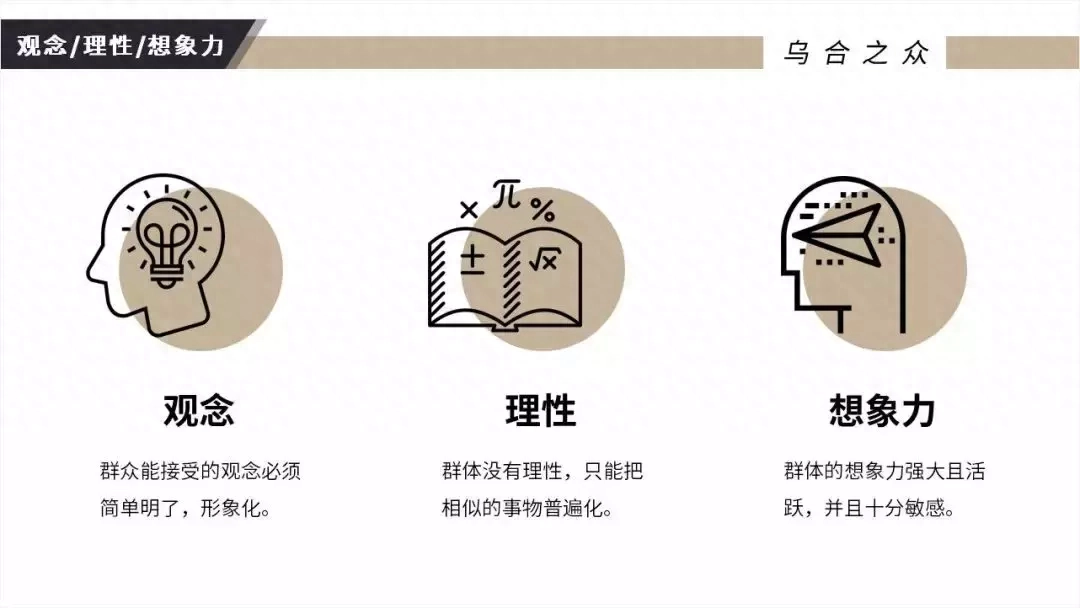
看,經過四步法的修改,頁面已經得到了很大的改善!
/ 5 /進階玩法
為了讓頁面更有設計感和層次感,我分別為它們套上一個框框!使得不同內容區塊之間有明顯的區分。
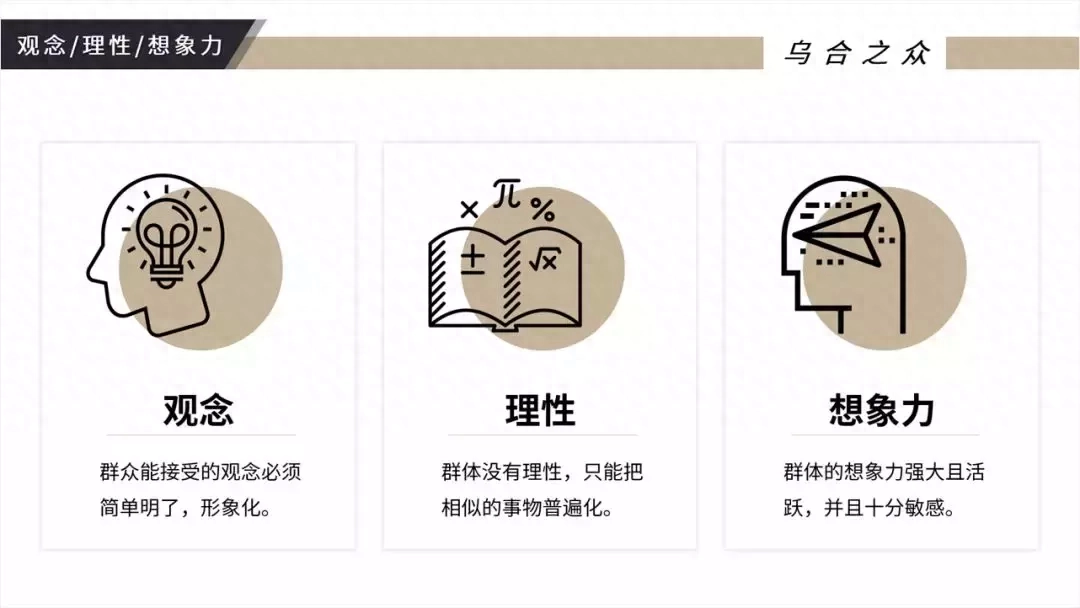
怎麼樣,頁面一下子有了立體感呢,像三張卡片!
/ 6 /
總結回顧
秋葉四步法就是這樣一個存在,能夠讓你的 PPT,化腐朽為神奇。
4 個操作步驟,輕鬆上手,更重要的是,效果非常好。

快速回顧下本案例,比較修改前後,是不是立刻脫胎換骨?

文章為用戶上傳,僅供非商業瀏覽。發布者:Lomu,轉轉請註明出處: https://www.daogebangong.com/zh-Hant/articles/detail/hao-kan-de-PPT-hen-nan-zuo-bu-tao-yong-mu-ban-yong-zhe-si-bu-qing-song-gao-ding.html

 支付宝扫一扫
支付宝扫一扫 
评论列表(196条)
测试